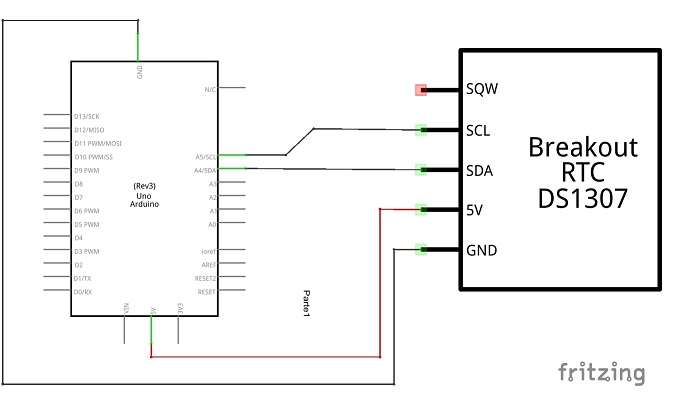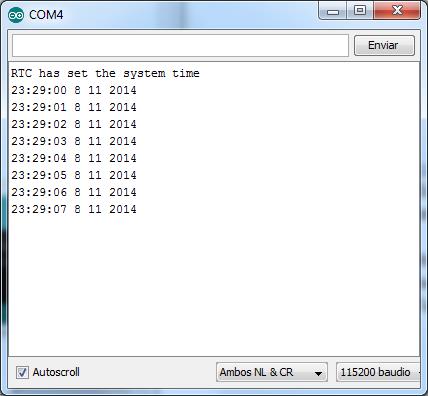Objetivos
Material requerido.
 |
Kit inicio UNO |
 |
Kit Inicio Mega |
Los relojes de tiempo real o RTCs
En la sesión anterior, presentamos la nueva librería Time para Arduino. Empezamos utilizando el reloj interno para los ejemplos, porque es una opción que siempre está disponible y además es de precio imbatible.
Pero dijimos que tenía varios problemas evidentes, como eran el hecho de que el reloj interno se reinicia cada 50 días aproximadamente, y además si cortamos la corriente a nuestro Arduino, pone el reloj a 00 y vuelve a empezar desde el 1 de enero de 1970, lo que no mucho.
Necesitamos una solución, que nos permita usar un reloj fiable que se mantenga incluso cuando apagamos Arduino. ¿Y qué ocurre cuando tenemos que resolver un problema electrónico? Pues que hay un fabricante, o varios, que nos suministran un chip para resolverlo.
Uno muy extendido para reloj digital es el DS1307 de Maxim. Por muy poco dinero realiza todas las funciones para llevar un reloj con calendario y solo hay que añadirle una batería externa para que no pierda la hora al perder la corriente. Sus características son:

Además, es bastante fácil conseguir un reloj con batería montado en una placa y listo para usarse en nuestros proyectos, por unos pocos euros.
En esta sesión vamos a usar uno de estas placas, la Tiny RTC, con el DS1307, montado en un soporte de conexión, con su cristal, una batería de respaldo, y bus I2C, con lo que solo tendremos que conectar unos pocos cables y podremos empezar a jugar con el tema.
Diagrama de conexión
De nuevo la conexión es trivial. Simplemente conectar SDA a Arduino A4 y SCL a A5.
Y para la protoboard:
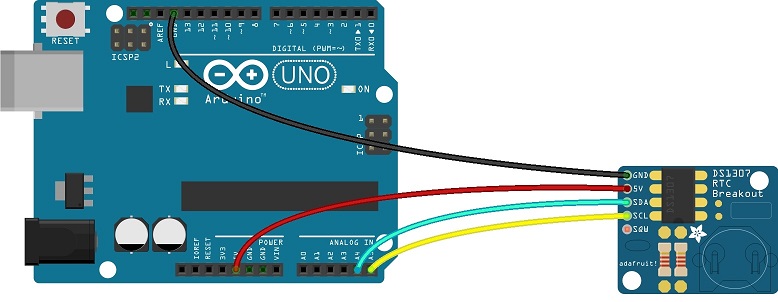
El pin SQW, es una salida digital del chip DS1307, que nos permite generar una señal cuadrada de frecuencia programable( De1Hz, 4kHz, 8kHz,32kHz) que podemos emplear como base de tiempos para el reloj de cualquier circuito sin necesidad de un cristal adicional de cuarzo y circuito oscilador (Que ya lleva el propio Tiny RTC)..
Por eso, en este caso, como no vamos a usarlo, lo dejamos sin conectar tranquilamente, después de comprobar en la hoja de normas que podemos hacerlo sin problemas.
El programa de control
En la sesión anterior descargamos e instalamos la nueva librería Time en nuestro IDE. La ventaja de utilizar una librería coherente es que todas las funciones que vimos en la sesión previa siguen siendo válidas y se usan igual aunque tengamos ahora un reloj diferente.
Basta con que instalemos el modulo correspondiente al nuevo reloj DS1307. Y para ello descargamos e instalamos una nueva librería aquí Libreria DS1307RTC,
Como lo normal cuando instalas un RTC, es que no tenga la hora ajustada, vamos a empezar por ahí. Vamos a ver si el chip ha sido puesto en hora:
#include <Time.h>
#include <Wire.h>
#include <DS1307RTC.h> // La libreria que gestiona el DS1307 RTC para Time
void setup()
{ Serial.begin(9600);
while (!Serial) ; // Solo si usas un Arduino Leonardo
setSyncProvider(RTC.get); // Sincronizar con el RTC
if(timeStatus()!= timeSet)
Serial.println("Unable to sync with the RTC");
else
Serial.println("RTC has set the system time");
}
Las tres primeras líneas cargan las librerías necesarias. Las dos primeras ya las usamos en la sesión anterior y la correspondiente al DS1307 se debe al RTC que vamos a usar. Fíjate en la línea:
setSyncProvider(RTC.get); // Sincronizar con el RTC
Las librerías están escritas de forma que usando setSyncProvider() podemos definir el modelo de reloj que vamos a usar y que todo el resto del programa sea el mismo, independientemente de la base del reloj. No esta mal, es la ventaja de usar unas librerías coherentes.
En el setup hacemos uso de timeStatus () para saber si el reloj está o no en hora. En caso de que no esté en hora podemos añadir al setup una línea más con setTime () para ajustar el reloj. En mi caso he añadido:
setTime(21,46,00,8,11,2014); // Las 21:45:00 del dia 8 de Nov de 2014
Reemplaza la hora por el valor que corresponda y corre el programa para sincronizar el reloj.
Podemos ya escribir un programa completo que nos de la fecha y la hora en la puerta serie.
#include <Time.h>
#include <Wire.h>
#include <DS1307RTC.h> // a basic DS1307 library that returns time as a time_t
void setup()
{ Serial.begin(115200);
while (!Serial) ; // Solo para el Leonardo
setSyncProvider(RTC.get); // Vamos a usar el RTC
setTime(21,46,00,8,11,2014); // Las 21:45:00 del dia 8 de Nov de 2014
if (timeStatus() != timeSet)
Serial.println("Unable to sync with the RTC");
else
Serial.println("RTC has set the system time");
}
void loop()
{ digitalClockDisplay();
delay(1000);
}
void digitalClockDisplay()
{ Serial.print(hour());
printDigits(minute());
printDigits(second());
Serial.print(" ");
Serial.print(day());
Serial.print(" ");
Serial.print(month());
Serial.print(" ");
Serial.print(year());
Serial.println();
}
void printDigits(int digits)
{ Serial.print(":");
if(digits < 10)
Serial.print('0');
Serial.print(digits);
}
La función printDigits, se asegura de que siempre haya dos dígitos en los números correspondientes, añadiendo un cero por delante cuando el número es menor que 10, con lo que tendremos un bonito calendario en la puerta serie.
Usando la fecha y hora del compilador.
Si estás haciendo pruebas con la librería a deshoras, es frecuente que tengas que recompilar una y otra vez tu código, y si cada vez tienes que poner en hora a mano el reloj, lo normal es que acabes dando alaridos de frustración con el asunto (Si fueras alguien tranquilo es poco probable que estuvierasleyendo esto, tendrías un oficio sensato como contable, o abogado de un ayuntamiento).
Pensando en tus vecinos, el compilador de Arduino, dispone de un par de argumentos que nos informan de la fecha y hora de la última compilación: __DATE__ y __TIME__.
Podemos aprovechar esto para poner en hora el reloj interno corriendo un programita que convierta estos valores a formato fecha time_t y asignarlo al valor del reloj interno.
De este modo, aunque arrastraremos un par de segundos de error, asignaremos una hora razonablemente buena al reloj, sin necesidad de estar recompilando continuamente para ponerlo en hora.
Basta con que corráis este programa y la magia se encargara del resto. Los que no creáis en la magia podeis echar una ojeada al programa, porque aunque contiene algunas instrucciones de C++ que no hemos visto no tendréis mucho problema en seguirlo.
Aquí tenéis el programa de Ajuste automatico de fecha y hora
Librería TimeAlarms
Existe una librería más, relacionada con la librería Time, llamada TimeAlarms que nos permite definir alarmas en nuestro programa, muy al estilo de la que podemos fijar en un reloj despertador.Cuando una alarma dispara, llama a una función específica que se ejecuta en el momento preestablecido.
Podemos descargar la librería TimeAlarms de aquí TimeAlarms.zip
Dispone de varias funciones que vamos a enumerar aquí:
| Función | Descripción |
|---|---|
| Alarm.alarmRepeat(hours, minutes, seconds, function); | Crea una alarma que se repite cada día a la hora especificada y ejecuta la función |
| Alarm.alarmRepeat(dayofweek, hours, minutes, seconds, function); | Crea una alarma que dispara solo el día de la semana especificada a la hora prevista |
| Alarm.alarmOnce(hours, minutes, seconds, function); | Dispara mañana una única vez a la hora fijada y ejecuta la función |
| Alarm.alarmOnce(dayofweek, hours, minutes, seconds, function); . | Dispara una única alarma el próximo día de la semana que le digamos y ejecuta la función |
| Alarm.timerRepeat(seconds, function); | Llamará a la función especificada cada tantos segundos |
| .timerOnce(seconds, function); | Llamará una única vez a la función al cabo de los segundos especificados |
Es una librería interesante si tenéis que repetir tareas periódicamente (Como enviar datos a algún sitio) y además nos ofrece uno timers cómodos que se ejecutan de forma programada, sin necesidad de definir interrupciones que podrían interferir con otros funciones.
Resumen de la sesión
Hoy en nuestro curso arduino hemos aprendido lo siguiente: